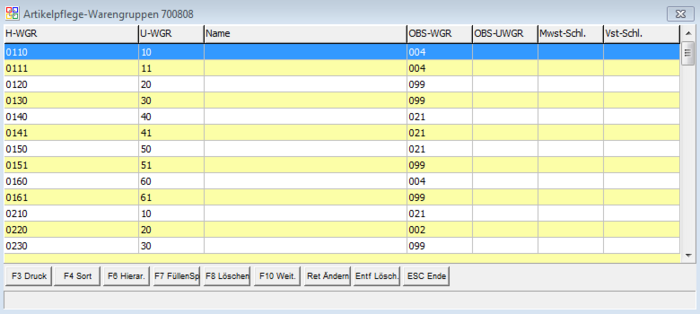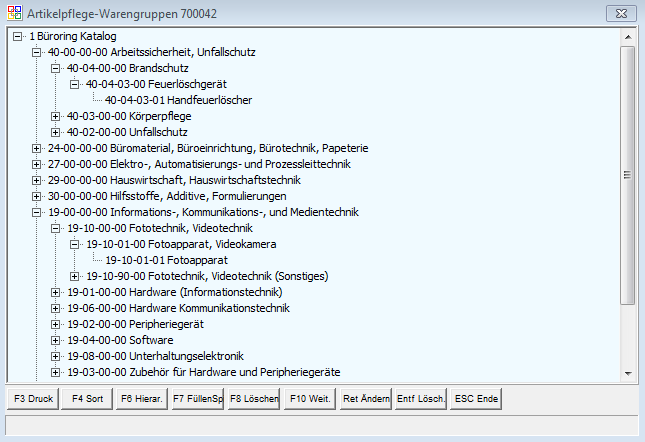OBS/Stammdaten/Schnittstellen/Übernahmeparameter - Warengruppen
- Artikel
- Beispiel: Anlegen eines Artikels
- Anleitung für den Etikettendruck
- Brutto und Nettopreise in OBS
- Artikel Preispflege
- Tasten und Schaltflächen
- Weitere Funktionen Schaltfläche
- Eingabemaske
- Tasten und Schaltflächen
- Eingabemaske
- A Shop-Stammdaten
- C Personen übertragen
- D Kataloge verwalten
- E Kategorien verwalten
- F Preislisten-Update
- G Bestellungen abholen
- H Verfügbarkeit übertragen
- I Merkliste übertragen
- V Varianten übertragen
- W Artikelvarianten übertragen
- X Protokoll
- Y leere Passworte füllen
- Z Update-Informationen zurücksetzen
- A Shop-Stammdaten
- B Datenbankzugang
- C Personen übertragen
- D Preise aktualisieren
- E eigene Artikel übertragen
- F Preislisten verwalten
- G Warengruppen verwalten
- H Bestellvorlagen übertragen
- Y leere Passworte füllen
- Z FTP-Protokoll
- A Shop-Stammdaten
- B Datenbankzugang
- C Personen übertragen
- D Preise aktualisieren
- E eigene Artikel übertragen
- F Preislisten verwalten
- G Warengruppen verwalten
- H Bestellvorlagen übertragen
- I Kundengruppen
- K Zugang für Bildübertragung
- Y leere Passworte füllen
- Z FTP-Protokoll
- Tasten und Schaltflächen
- Eingabemaske
- Registerkarte: 1 Vertrag
- Registerkarte: 2 Druckabrechnung
- Registerkarte: 3 Text Pauschale
- Registerkarte: 4 Text Druckabrechnung
- Registerkarte: 5 Text Zählerstandabfrage
- Registerkarte: 6 Zusatzkosten
- Weitere
- Tasten und Schaltflächen
- F10 Weitere Funktionen
- Eingabemaske
- Mail-Regeln
- Liste
- Eingabemaske
- Marketing
- Aufgaben-Gruppen
- Wiederkehrende Aufgaben
- Geteilte Aufgaben
- Termine
- Termine
- neuen Termin erstellen/Termin bearbeiten
- neuen Langzeittermin erstellen/Langzeittermin bearbeiten
- Geburtstag
- Geteilte Termine
- Technikersteuerung
- Tasten und Schaltflächen
- F10 Weitere Funktionen
Übernahmeparameter - Warengruppen
Tasten und Schaltflächen
F3 Druck
Hier können Sie sich eine Liste mit allen Lieferantenwarengruppen und deren zugeordneter OBS-Warengruppen ausdrucken lassen.
F4 Sort
Hier können Sie sich die Liste nach H-WGR (Lieferantenhauptwarengruppe) oder OBS-WGR (OBS-Warenngruppe) sortieren lassen. Letzeres ist besonders nützlich, da Sie bei dieser Sortierung ganz oben in der Liste die noch nicht zugeordnete Warengruppen angezeigt bekommen.
F6 Hierar.
Mit F6 können die Warengruppen in einer Baumstruktur angezeigt werden. Über diese Baumstruktur können einem Druck auf ↩ Enter auch die OBS-WGR Zuordnungen vorgenommen werden.Die Anzeige als Baumstruktur funktioniert nur bei Warengruppen im BMEcat Format. Wenn Sie einer Lieferantenwarengruppe mit Untergeordneten Warengruppen eine OBS-Warengruppe zuordnen werden Sie gefragt ob die ausgewählte Warengruppe auch für alle untergeordneten Warengruppen übernommen werden soll.
Damit diese Zuordnung funktioniert muss für den Lieferanten unter Übernahmeparameter definieren -> A Stammdaten im Reiter Lieferanten Einstellungen bei der Auswahlbox Schnittstelle der Punkt BMEcat ausgewählt sein.
F7 FüllenSp
Mit F7 können alle nicht zugeordneten Warengruppen nach dem Spicers System gefüllt werden. Hierbei gibt es 2 Möglichkeiten.
Wenn Beim Lieferanten einer der Lieferanten-Typen (001,048,049,050) ausgewählt wurde, werden die Warengruppen wie folgt ermittelt:
OBS-WGR = 0+Ersten beiden Stellen der HWGR
OBS-UWGR = Ersten 3 Stellen der UWGR
Ist beim Lieferanten eine andere Warengruppe ausgewählt so werden die Warengruppen wie folgt ermittelt, so werden bei der OBS-WGR anstatt der führenden 0 die ersten 3 Stellen der HWGR verwendet.
F8 Löschen
Mit F8 können alle Warengruppen des aktuellen Lieferanten gelöscht werden.
F10 Weit.
- A Warengruppen automatisch ermitteln:
Hierbei wird eine Verknüpfung der Lieferantenartikel zum Artikelstamm über die EANs hergestellt. So kann ermittelt werden, welche Lieferantenwarengruppe mit welcher OBS-Warengruppe vernküpft werden muss. Dies wird bei allen nicht zugeordneten Warengruppen eingetragen.
- B Warengruppen aus Lieferanten-Artikel anlegen:
Es werden alle Lieferantenartikel des aktuellen Lieferanten durchsucht und somit fehlende Warengruppen angelegt. Es werden hierbei auch Unterwarengruppen des Lieferanten berücksichtigt. Im Anschluss muss noch die Zuordnung von OBS-Warengruppen vorgenommen werden.
- C Fehlende OBS Warengruppen mit fester Nr. füllen:
Als erstes wird eine dreistellige Warengruppennummer abgefragt. Diese wird anschließend in das Feld OBS-WGR bei allen nicht zugeordneten Lieferantenwarengruppen eingetragen. Dies ist hilfreich wenn z.B. alle Lieferantenwarengruppen einer bestimmten OBS-Warengruppe zugeordnet werden sollen.
- D Fehlende Haupt-Warengruppen mit festem Wert füllen:
Als erstes wird eine dreistellige Warengruppennummer abgefragt. Diese werden anschließend in das Feld Haupt-Warengruppe bei den Lieferantenartikeln des aktuellen Lieferanten eingefügt. Anschließend sollte der Menüpunkt B: Warengruppen aus Lieferanten-Artikel anlegen durchgeführt werden, damit diese Warengruppen auch in der Lieferantenwarengruppenverwaltung angelegt werden. Auch diesen müssen anschließen noch OBS-Warengruppen zugeordnet werden.
Auto import 15:34, 25. Aug. 2011 (CEST)